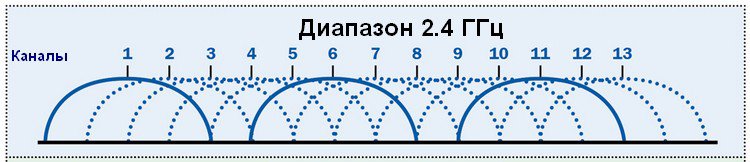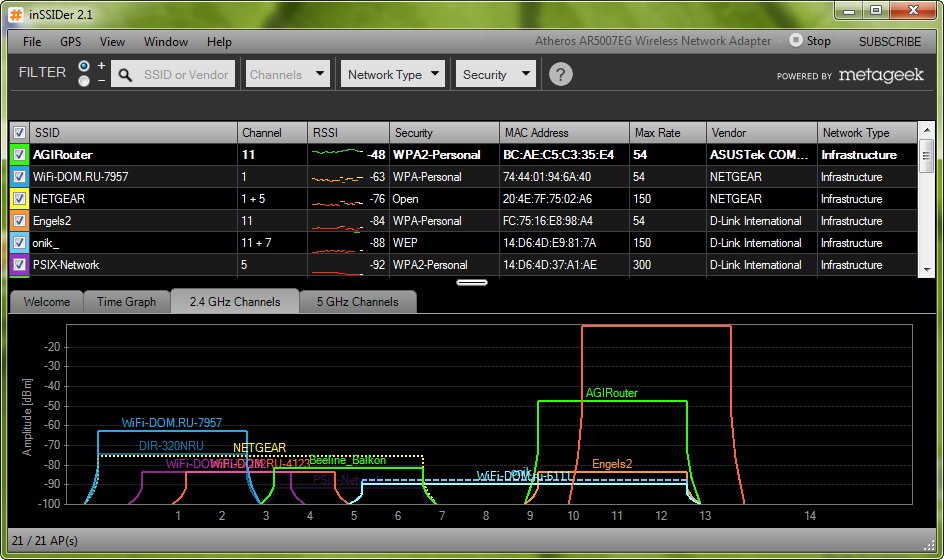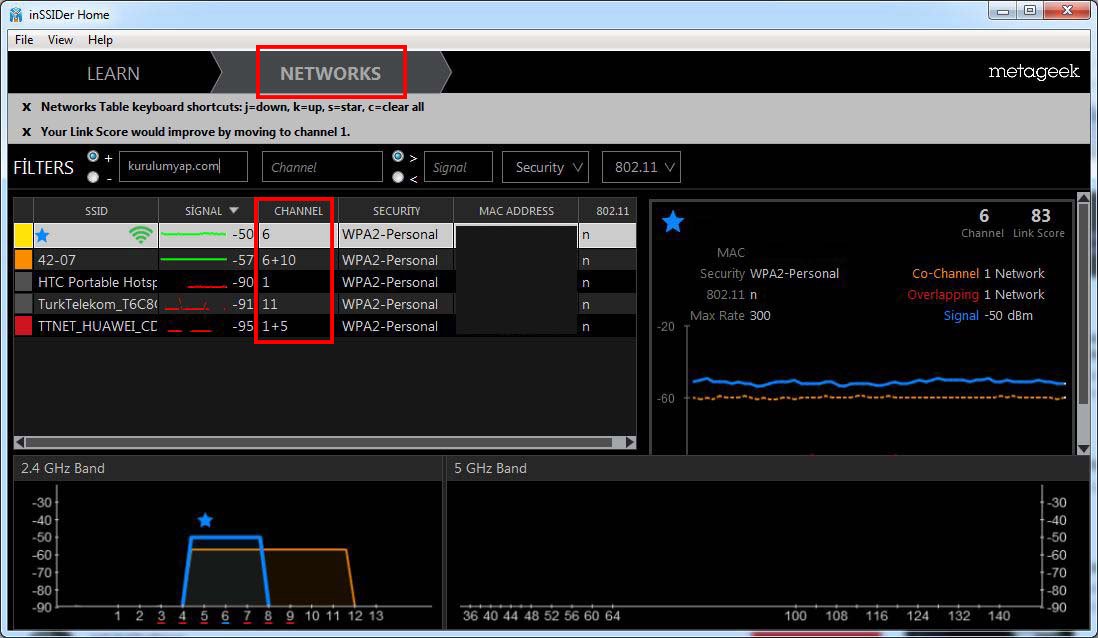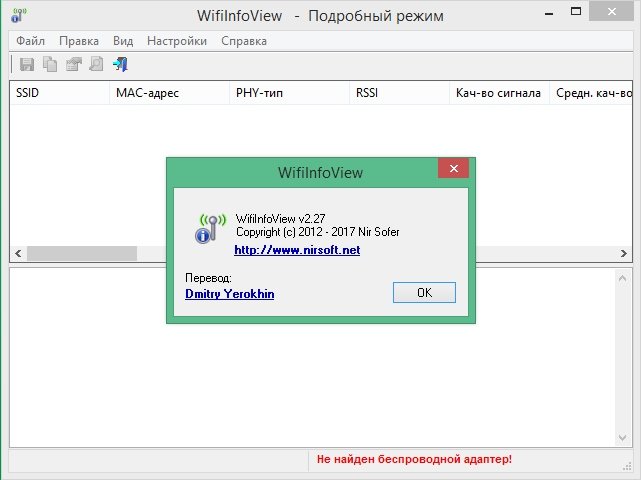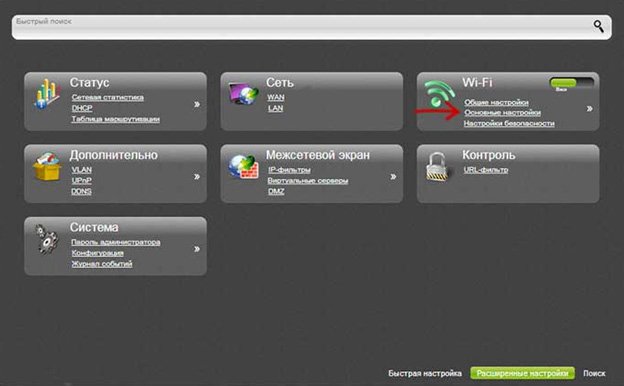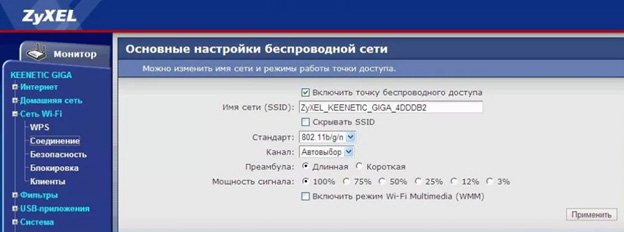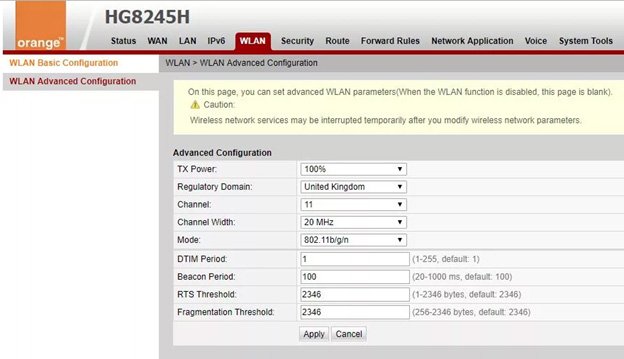Автор: Редакція / Оновлено: 23.02.2025
Користувачі, як правило, застосовують будинку бездротову мережу для підключення мобільних пристроїв до інтернету. На жаль, з-за більшої кількості маршрутизаторів, встановлених в абонентів компаній-провайдерів, відбувається падіння швидкості для кінцевого споживача, а іноді виникають проблеми з інтернетом. Часто це пов’язано з некоректною конфігурацією мережевого пристрою. Виникають резонні питання: як виправити сформовану ситуацію, як на домашньому роутері поміняти канал wifi. Розберемося з цим детальніше з наведенням конкретних прикладів.

Навіщо міняти канал Wi-Fi
Майже всі сучасні маршрутизатори підтримують стандарт частоти бездротового зв’язку 2,4 Гц. В Україні на даній частоті дозволено застосовувати 13 значень. Коли користувач налаштовує бездротове з’єднання на домашньому устаткуванні, значення виставляється автоматично. Швидкість зменшується залежно від кількості клієнтів, що використовують мережу. Чим більше підключених пристроїв, тим менше швидкість інтернету по wi-fi.
Після того, як користувач змінить цей параметр, збільшиться пропускна здатність для передачі даних у «всесвітній мережі».
Зміну каналу на роутері виробляють через веб-інтерфейс. Нижче буде дана інструкція зі скріншотами, як змінити це значення у відомих виробників мережних пристроїв.
Як дізнатися вільний канал Wi-Fi
Щоб знайти вільний канал і змінити його, потрібно скористатися програмними засобами. Найвідоміше з них – inSSIDer. Додаток безкоштовне тільки для версії Home. Рекомендується завантажити його з сайту, а потім запустити. Умова для роботи програми – це наявність wi-fi-адаптера у робочої станції. У ноутбуках він вбудований, а для ПК отримується додатково.
- Після запуску ПО перейти у вкладку Network. Там будуть відображені всі доступні підключення по wi-fi. Під’єднання, що використовується клієнтом, позначено зірочкою.
- У стовпці Channel проставлені номери, що застосовуються кожним бездротовим пристроєм. Уважно переглянути їх, вибрати рідко зустрічається цифру.
- Далі зайти в конфігурації роутера. В розділі «Бездротова мережа» встановити значення уручну на потрібний канал.
Якщо в стовпці Channel значення вказані як, наприклад, 1+5, це означає, що користувач одне з них поміняв вручну, а друге вибрано автоматично мережевим пристроєм.
Окремо варто відзначити, що маршрутизатори ніколи не використовують три цифри: 1, 6, 11. Вони завжди вільні.
Альтернатива вищевказаною програмою – утиліта WifiInfoView, що представляє собою архів. Після його розпакування слід запустити програму.
Принцип дії схожий з InSSIDer. Тільки при цьому WifiInfoView відображає докладну інформацію про кожній бездротової мережі. Після її запуску вона просканує навколишній простір, відобразиться список доступних підключень із зазначенням відстані до кожного з них. Таким чином, цілком реально знайти найменш завантажену wi-fi-мережу для підключення до неї.
Зміна каналу на маршрутизаторі
Тепер розглянемо, як поміняти канал домашнього роутера від різних виробників мережних пристроїв. Основних кілька: TP-Link, D-Link, Asus, Zyxel і Huawei.
Для того, щоб поміняти параметр, потрібно зайти через браузер, веб-інтерфейс обладнання. На зворотному боці маршрутизатора, як правило, зазначено його IP-адресу та фінансові дані – логін-пароль для доступу. Якщо з якоїсь причини їх там немає, рекомендується відвідати офіційний сайт і знайти там дану модель.
Інструкція на порталі докладно розповість, як зайти в панель адміністрування роутера, поміняти значення в полі Channel.
TP-Link
Щоб поміняти канал wi-fi на роутер tp-link, необхідно зайти через веб-інтерфейс розділ Wireless, або – «Бездротова мережа»:
За замовчуванням в полі Channel – «Авто». За допомогою вищевказаної програми необхідно знайти вільний зараз номер. Після цього поміняти статус «Авто» на знайдене значення, натиснути кнопку «Зберегти». Далі слід перезавантажити обладнання, щоб зміни застосувались.
D-Link
Щоб змінити канал на роутері від виробника D-Link, необхідно зайти в меню Wi-Fi – «Основні налаштування». Внизу повинен горіти зеленим підсвічуванням пункт «Додаткові параметри»:
Далі вибрати поле «Канал», поміняти значення на підставі програми InSSIDer. Натиснути кнопку «Зберегти», щоб запам’ятати зміна конфігурації. Потрібно перезавантаження пристрою для переходу бездротового модуля на нові налаштування.
На жаль, виробник D-Link використовує кілька інтерфейсів для своїх пристроїв. Але для того, щоб поміняти канал вручну, необхідно зайти в розширені налаштування бездротового зв’язку, там знайти цей параметр.
Asus
Поміняти канал «вайфай» на роутері від фірми Asus досить просто.
- Зайти в меню Advanced Settings – «Додаткові налаштування», розділ Wireless, параметр Channel:
- За замовчуванням, там значення Auto.
- Щоб поміняти вручну на цифру з вбудованого списку, натиснути стрілку і вибрати значення.
- Далі натиснути на кнопку Apply – «Застосувати».
- Тепер обладнання потрібно перезавантажити, для цього клацнути Reboot – «Перезавантаження».
Zyxel
Щоб змінити канал wi-fi у налаштуваннях маршрутизаторів від Zyxel, треба зробити наступне. Зайти в меню «Мережа Wi-Fi», вибрати розділ «З’єднання». Поле Channel має статус «Автовибір». З метою змінити його натиснути стрілку праворуч, вибрати цифрове значення, знайдене через програму InSSIDer:
Далі натиснути «Застосувати», а потім перезавантажити маршрутизатор, щоб зміни застосувались.
Huawei
Щоб поміняти канал wi-fi на роутері від виробника Huawei, необхідно зайти в меню WLAN, вибрати зліва розділ WLAN Advanced Configuration:
У полі Channel ввести значення, знайдене за допомогою спеціальної програми, щоб змінити параметр на інший. Далі натиснути Apply, перезавантажити мережеве пристрій для збереження змін.
Висновки
Якщо поміняти канал зв’язку на менш завантажений, це підвищить швидкість і «закріпить» стабільність інтернету. Ця проблема часто виникає в багатоквартирних будинках, оскільки велика кількість бездротового обладнання знаходиться досить близько один від одного. Як результат, використовуються одні й ті ж канали зв’язку.